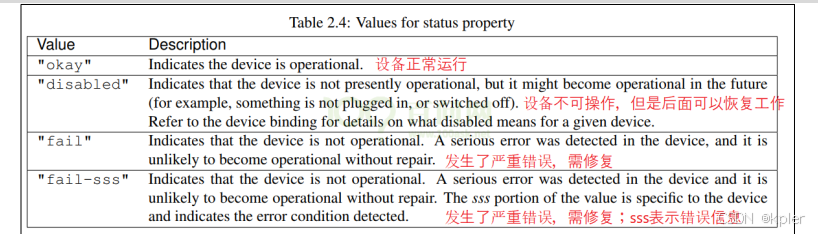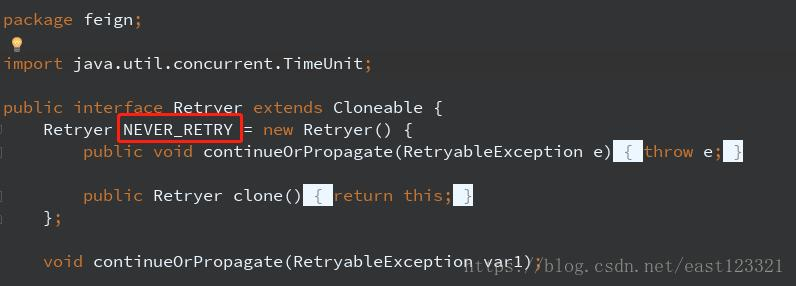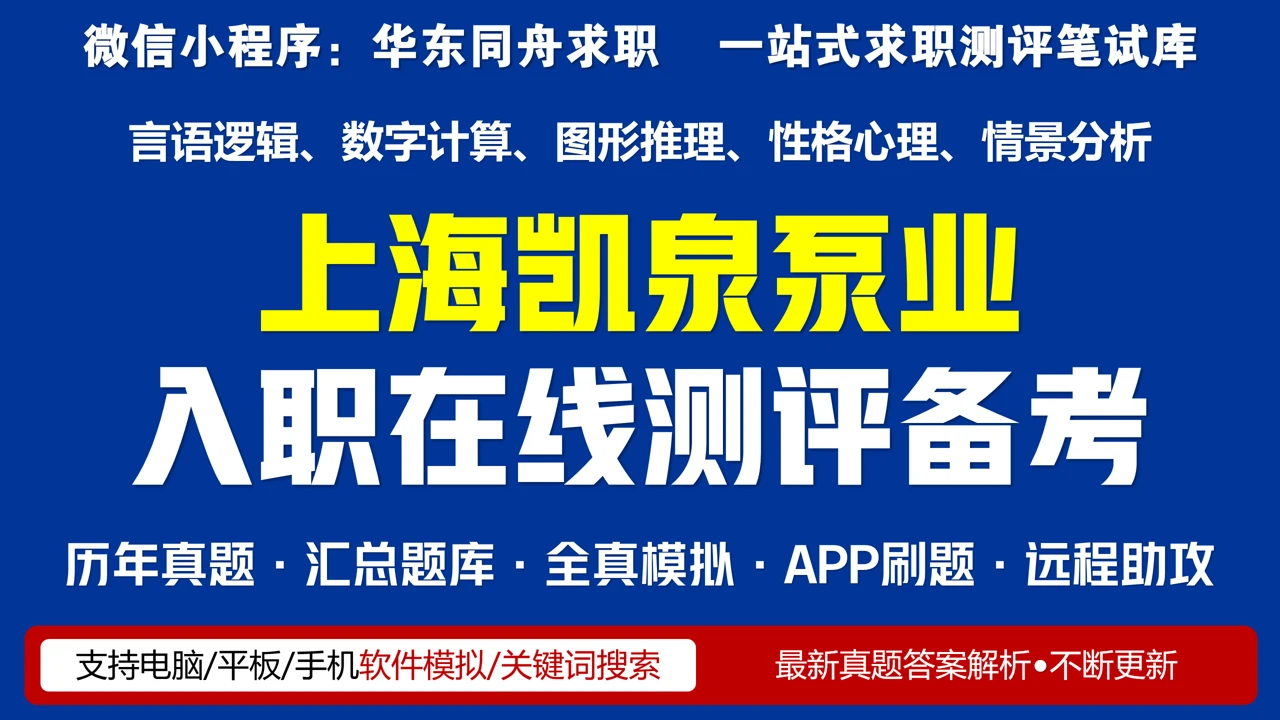下载安装
《JMeter官网下载》

下载完成后,找个文件夹进行解压
配置环境变量
JAVA_HOME(如果是JAVA8还需要配置CLASSPATH)、JMETER_HOME
JMETER_HOME
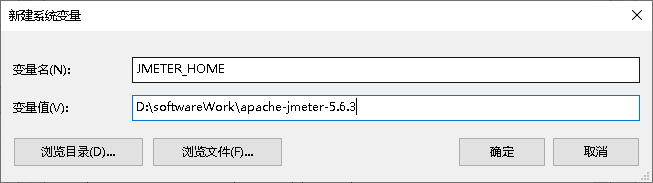
修改bin目录下的jmeter.properties文件编码为UTF-8
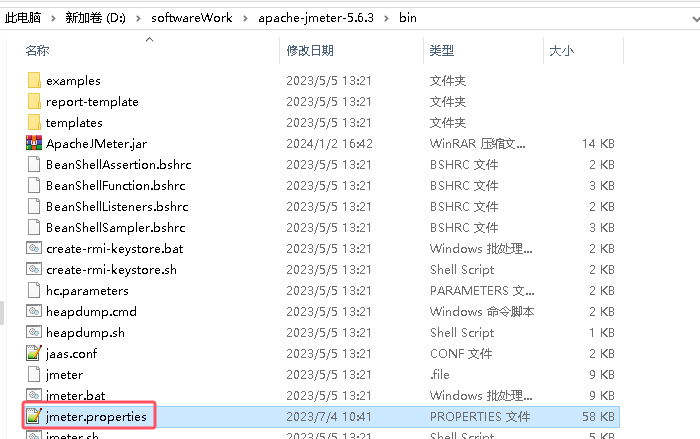
5.6.3这个版本encoding已经默认为UTF-8了,可以跳过
language语言默认是英语,要改成中文
sampleresult.default.encoding=UTF-8
language=zh_CN
启动JMeter
win + R 输入以下内容,回车,会正常启动UI界面。
jmeter
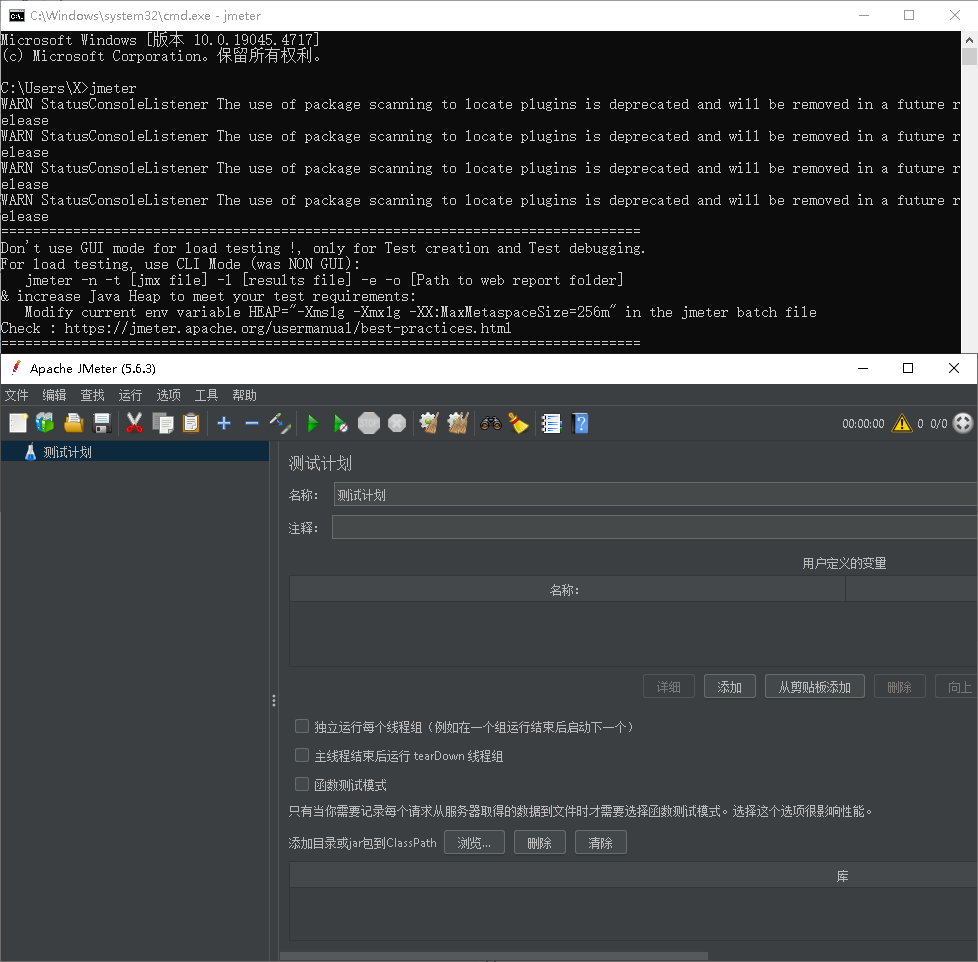
压测
创建线程组


测试HTTP请求
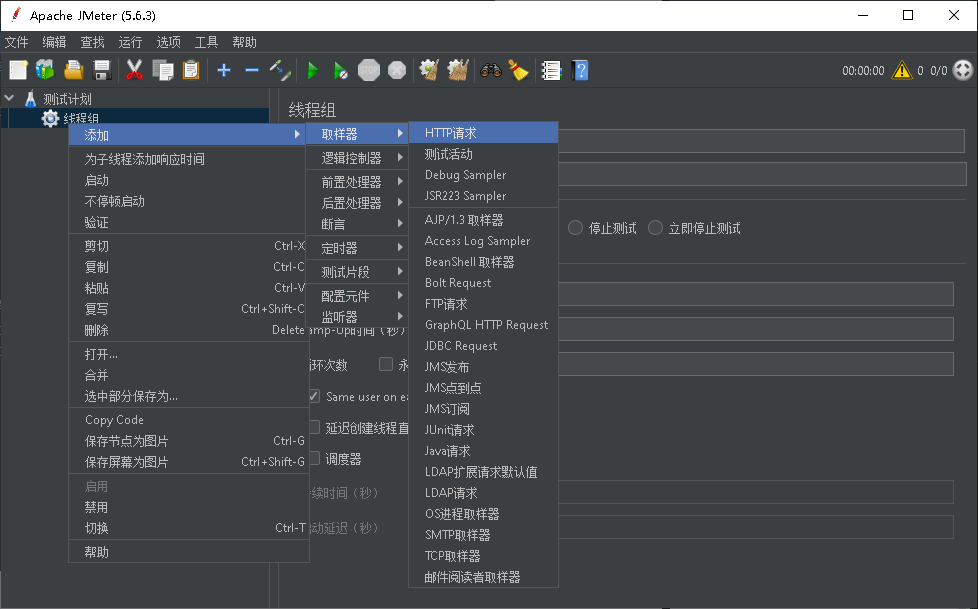
测试GET请求
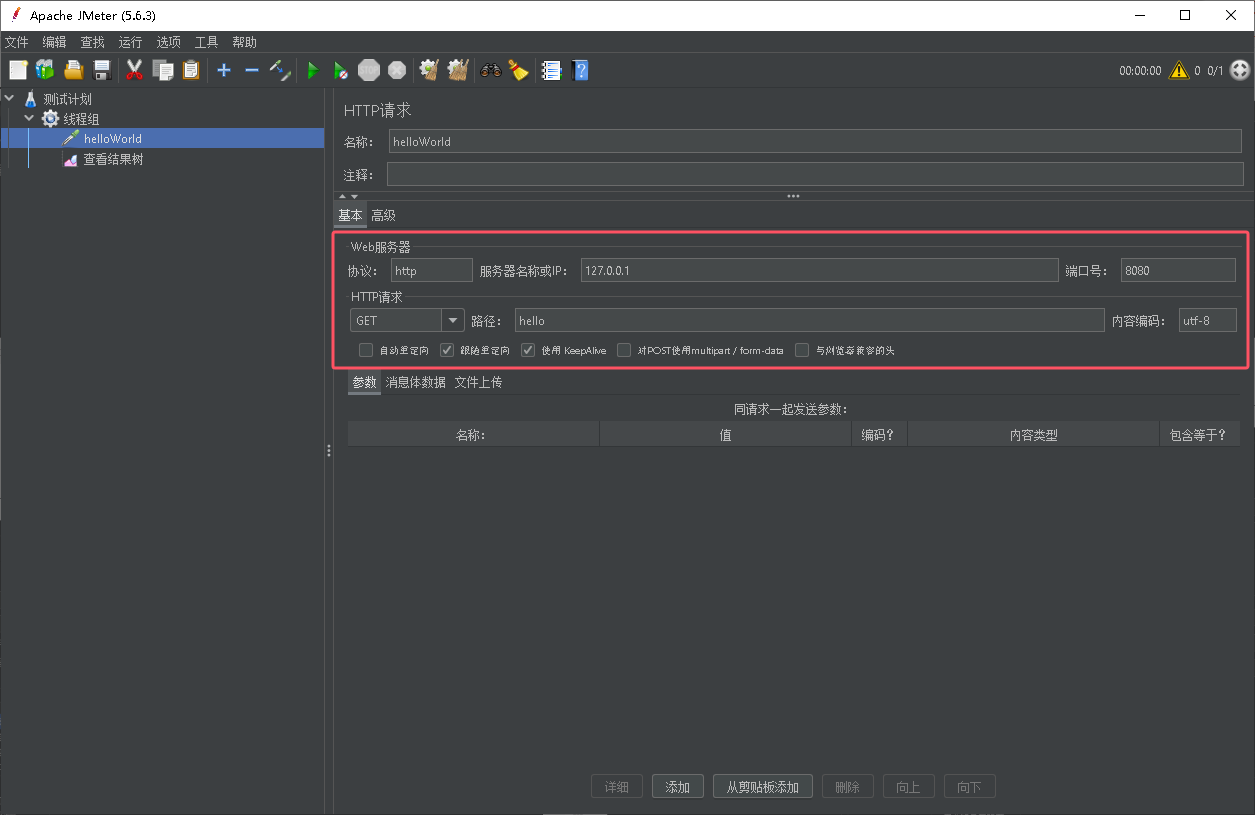
添加查看结果树
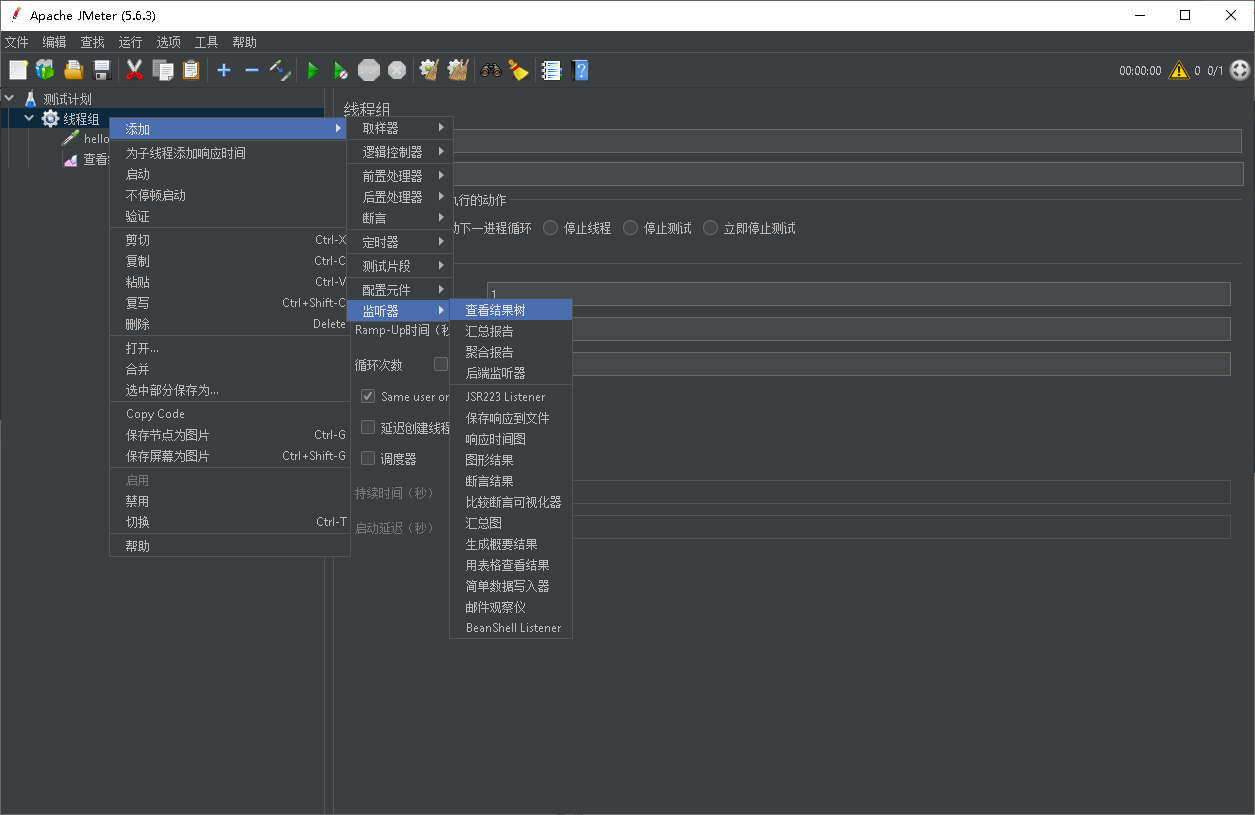
发送请求并查看响应结果

是否保存测试计划,这里是测试用例所以不保存。
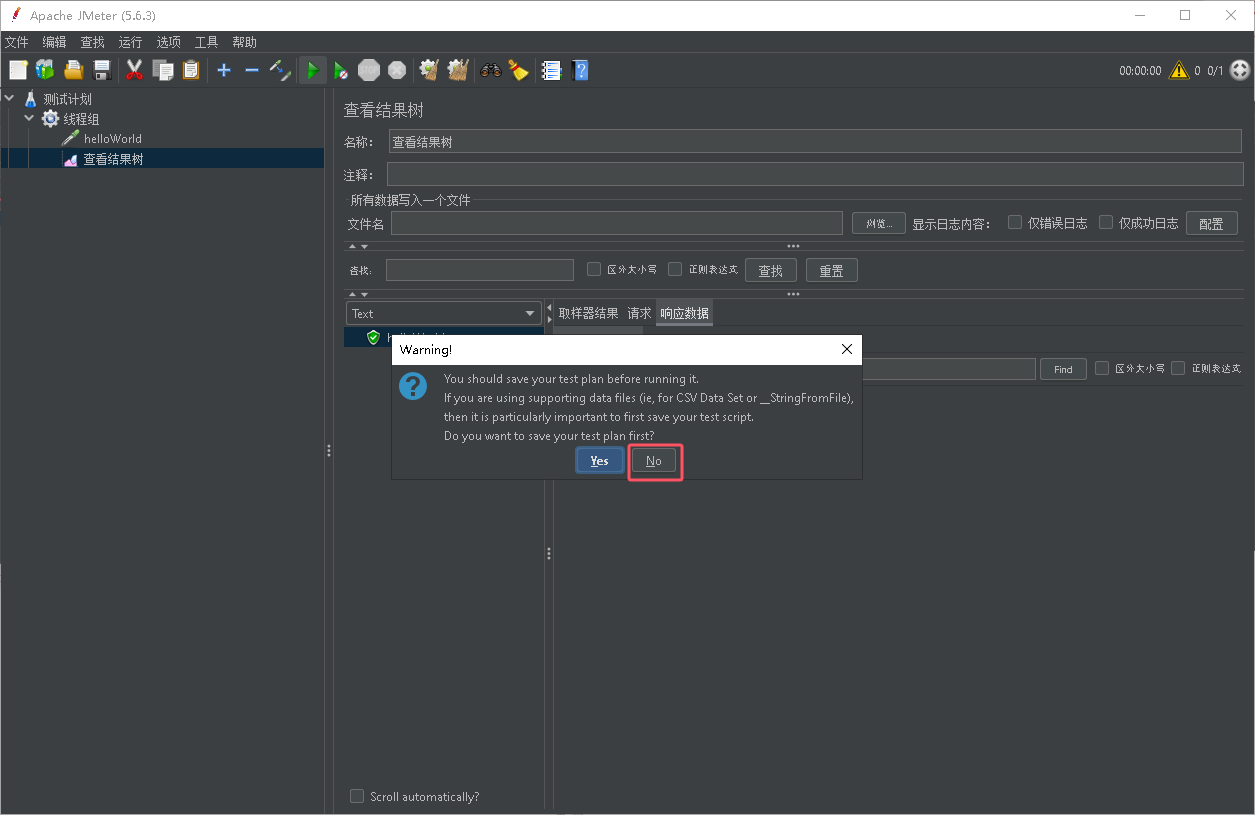
测试POST请求
同样,我们创建一个线程组,然后再创建HTTP请求,然后再创建查看结果树。这里多了一个请求头配置。

配置请求头


发送POST请求


加上请求头以后,请求正常响应

使用通用信息
前面的请求头中如果都是json的,则可以提取出来

设置HTTP请求默认值

去掉下面的协议、ip、端口号、内容编码再次请求也能正常响应

接口与线程之间的传参
以查询全部课程接口为例,希望提取课程id

添加json提取器:右键http请求-》添加-》后置处理器-》json提取器
JSON提取公式:$…字段名


查看提取结果——调试取样器:course_id=63
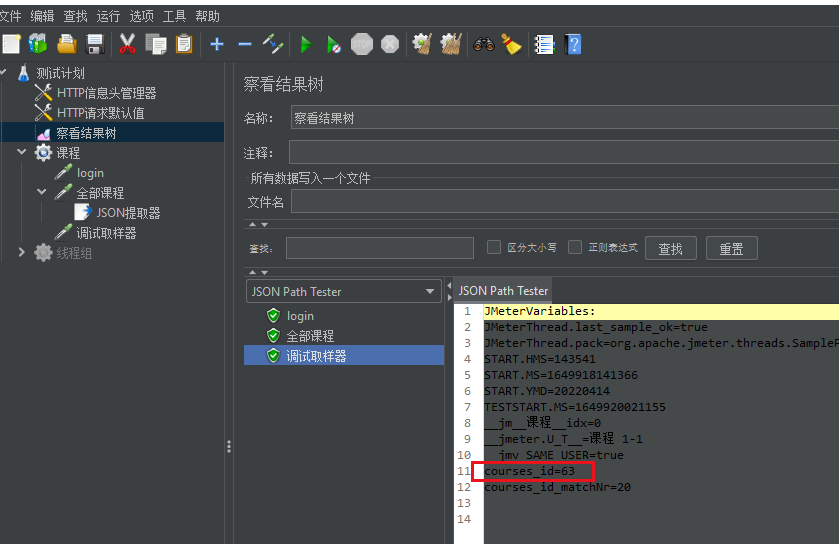
提取全部id


引用提取出来的参数
同一线程下引用:${引用名}


跨线程引用:后置处理程序
直接把进入课程详情接口拉到另一个线程下,课程id没有成功被引用

跨线程需要把提取出来的值设置为全局变量:
右键http请求-》添加-》后置处理器-》后置处理程序
在BeanShell后置处理器中使用__setProperty()函数把courses_id设置为全局变量
${__setProperty(新值,${提取值},)};


设置全局变量成功,再次引用查看效果
跨线程引用方法:${__property(变量名)}


参考
《jmeter教程——从入门到熟练》